Comment créer facilement des types de publication personnalisés dans WordPress
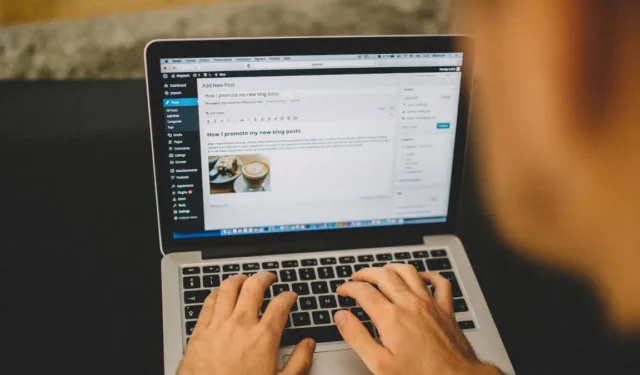
Les sites WordPress peuvent nécessiter différents types de publications. Certains fonctionneront correctement en utilisant les types de publication par défaut, tandis que d’autres auront besoin de types de publication personnalisés pour mieux répondre à leurs besoins en matière de contenu. Si votre site Web est ce dernier cas, ce guide montre comment ajouter un type de publication WordPress personnalisé.
Comment créer un type de publication personnalisé dans WordPress
Vous pouvez facilement générer un extrait de code pour créer le type de publication personnalisé dont vous avez besoin à l’aide du générateur de type de publication de GenerateWP . Collez-le à l’aide d’un plugin d’extrait de code, tel que WPCode , un plugin spécifique au site, ou directement dans le modèle de votre thème.
- Accédez à la page GenerateWP Post Type Generator, puis cliquez sur « Général ».
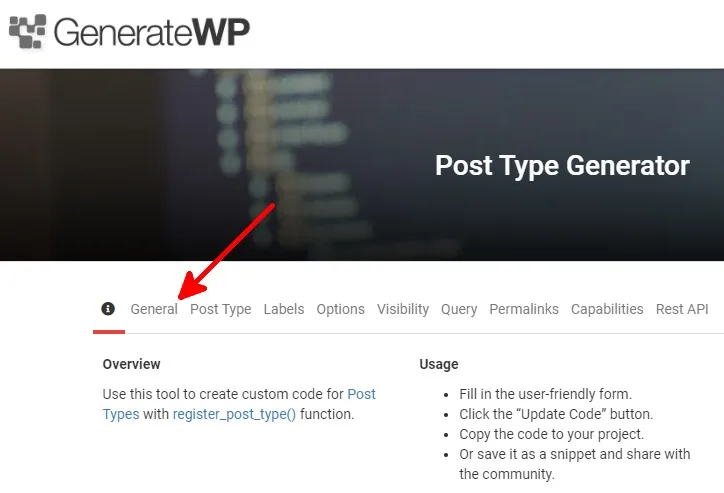
- Remplissez les champs suivants dans l’onglet « Général » :
- Nom de la fonction : le nom de votre type de publication personnalisé.
- Thème enfant : si vous souhaitez que l’extrait de code prenne en charge les thèmes enfants.
- Domaine de texte : un identifiant unique pour votre type de publication personnalisé.

- Cliquez sur « Mettre à jour le code ». N’oubliez pas de le faire après avoir apporté des modifications à chaque section.
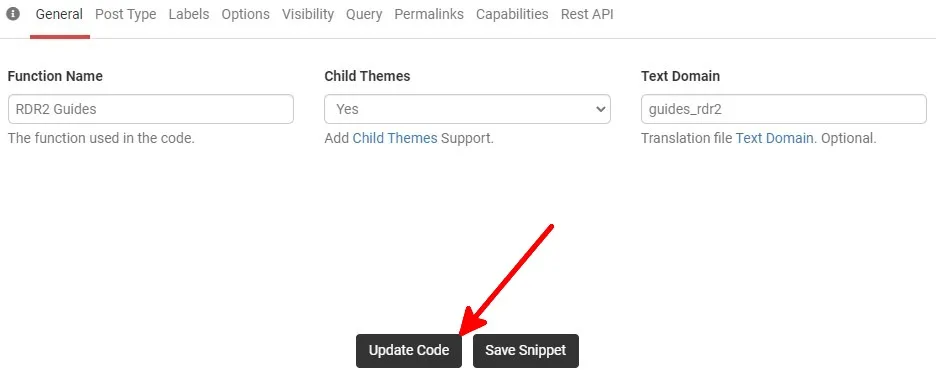
- Chaque fois que vous cliquez sur « Mettre à jour le code », ce que vous saisissez dans les champs sera appliqué à l’extrait de code généré.

- Accédez à la section « Type de publication » avec les champs suivants :
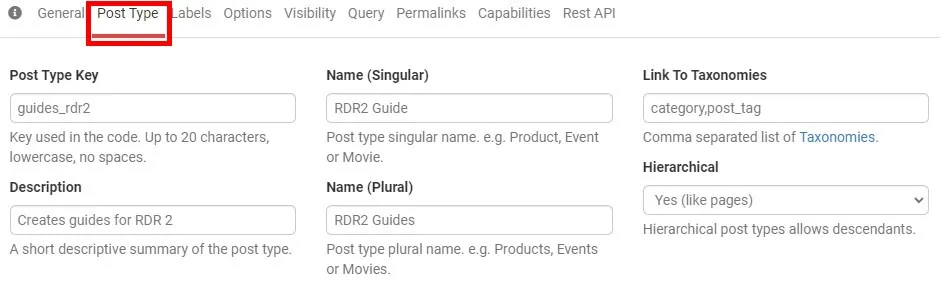
- Vous pouvez personnaliser la façon dont les éléments de menu de ce type de publication personnalisé apparaîtront dans l’interface utilisateur de WordPress dans l’onglet « Étiquettes ».
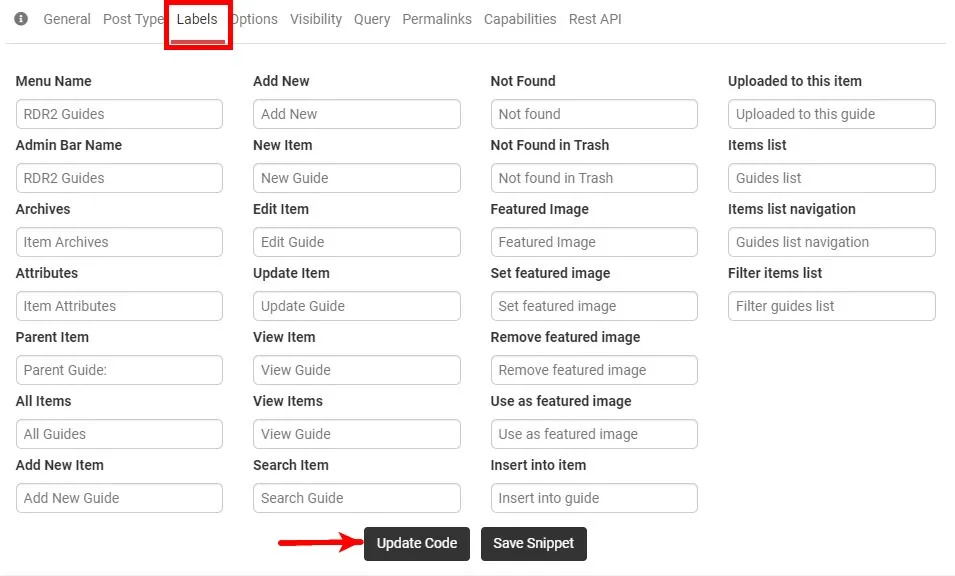
- Sélectionnez les éléments pris en charge et gérez l’apparence des résultats de recherche, l’exportation et l’archivage dans l’onglet « Options ». Sélectionnez « Mettre à jour le code ».
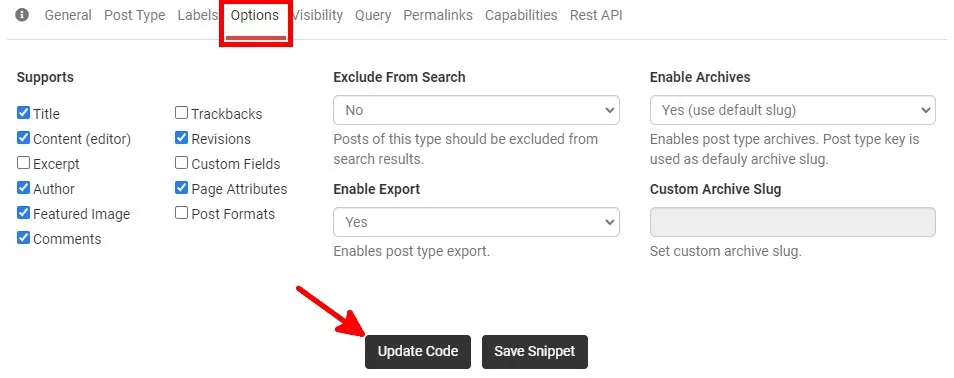
- Vous pouvez personnaliser la façon dont le type de publication personnalisé apparaît dans votre tableau de bord d’administration WordPress dans l’onglet « Visibilité ».
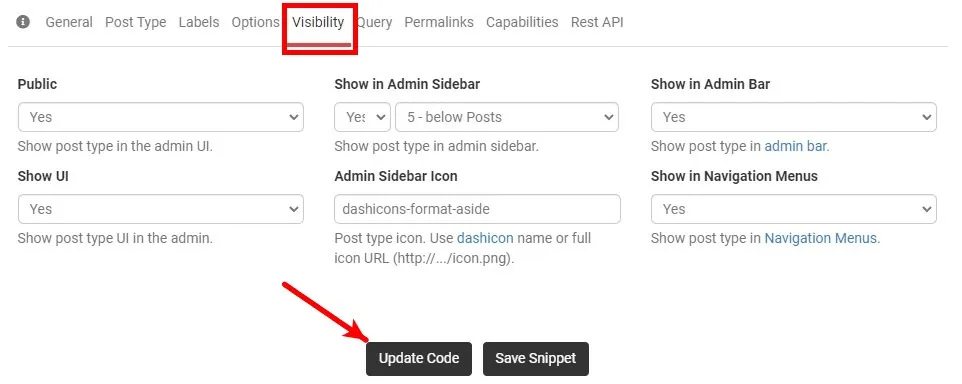
- Accédez à « Permaliens » et sélectionnez « Permalien personnalisé » sous « Permalink Rewrite » pour créer un slug d’URL personnalisé pour le type de publication personnalisé. Si vous souhaitez que les publications de ce type soient divisées en pages, sélectionnez « Oui » sous « Pagination ». Sélectionnez « Mettre à jour le code ».
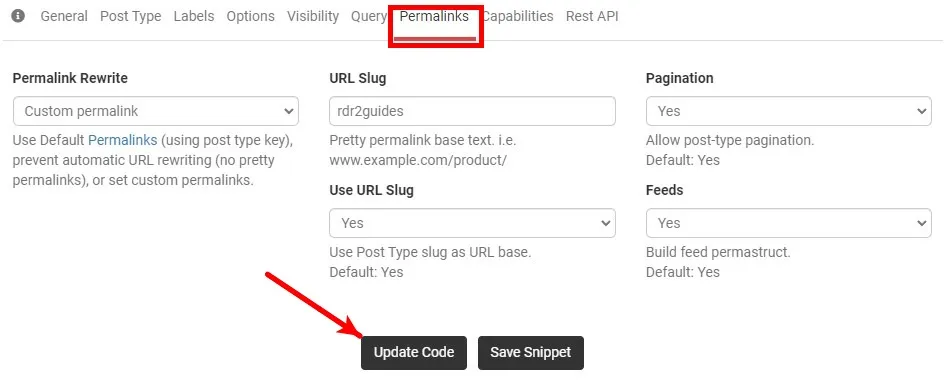
- Vous pouvez gérer les capacités des utilisateurs qui peuvent accéder au type de publication personnalisé dans l’onglet « Capacités ».
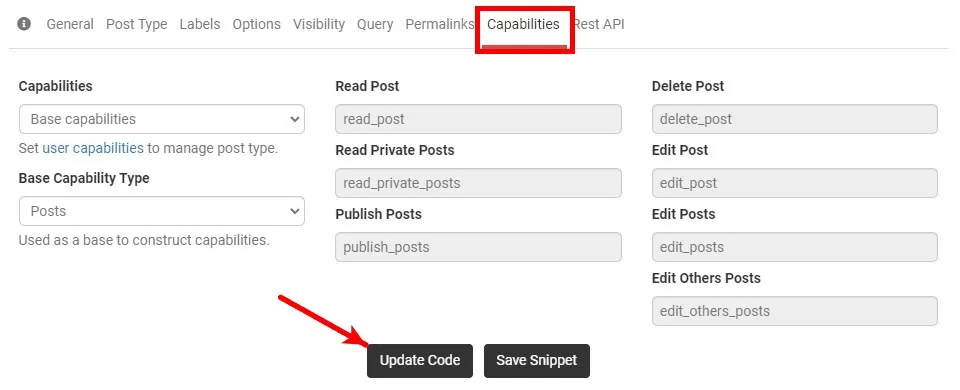
- Mettez en surbrillance l’extrait de code généré et copiez-le.
Comment ajouter des extraits de code à WordPress à l’aide de WPCode
Maintenant que vous disposez de l’extrait de code correspondant à votre type de publication personnalisé, collez-le dans WordPress. Nous utilisons WPCode pour plus de facilité d’utilisation.
- Dans votre tableau de bord WordPress, installez et activez WPCode.
- Vous aurez un nouvel élément de menu intitulé « Extraits de code ».
- Passez la souris sur « Extraits de code », puis cliquez sur « + Ajouter un extrait ».
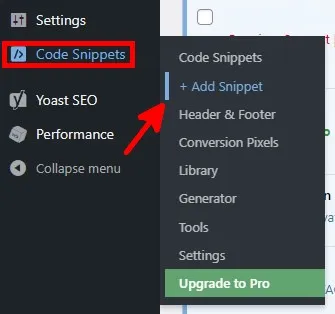
- Sur la page WPCode, passez la souris sur « Ajouter votre code personnalisé (nouvel extrait) », puis cliquez sur « Utiliser l’extrait ».
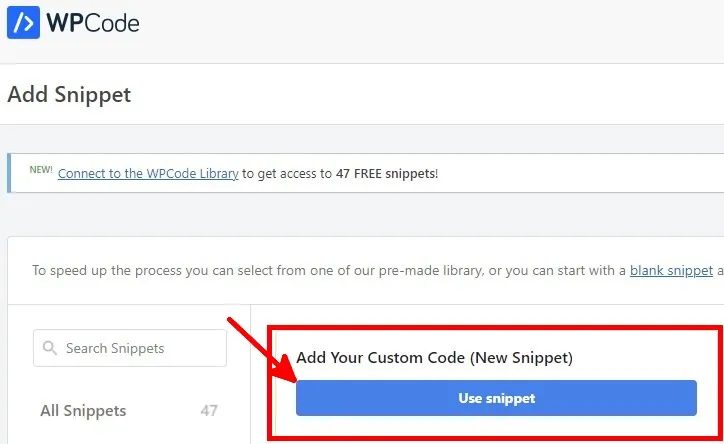
- Cliquez sur le bouton à côté de « Actif » pour activer l’extrait. Ajoutez un titre d’extrait, sélectionnez « Extrait PHP » sous « Type de code », puis collez l’extrait de code de type de publication personnalisé à partir de « GenerateWP » sous « Aperçu du code ». Cliquez sur « Enregistrer l’extrait ».
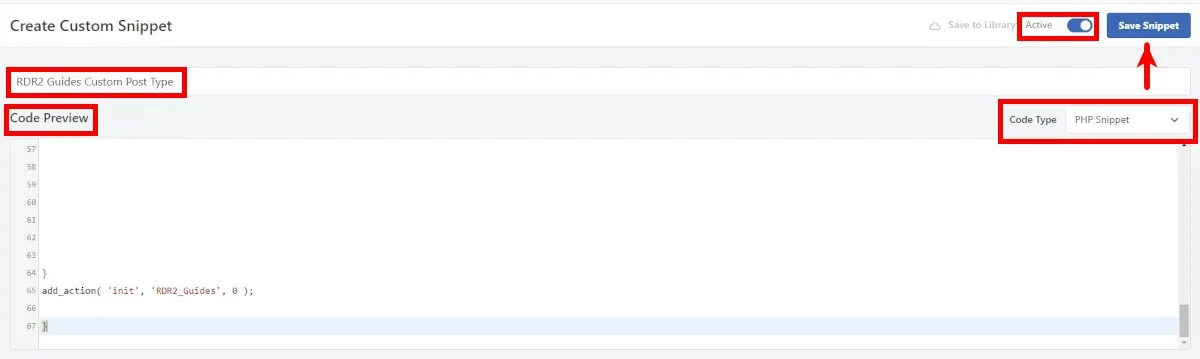
- Le type de publication personnalisé doit apparaître dans la barre latérale gauche de votre tableau de bord WordPress.
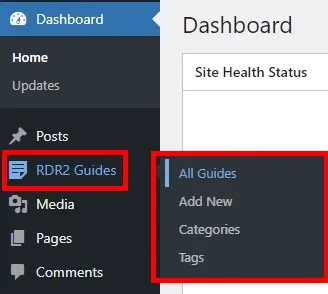
Comment afficher les types de publication personnalisés dans WordPress
Si vous visitez votre site Web, vous ne verrez peut-être pas le bouton de menu correspondant au type de publication personnalisé que vous venez de créer. Suivez les étapes ci-dessous pour afficher les types de publication personnalisés :
- Passez la souris sur « Apparence » dans votre tableau de bord WordPress, puis cliquez sur « Menus ».
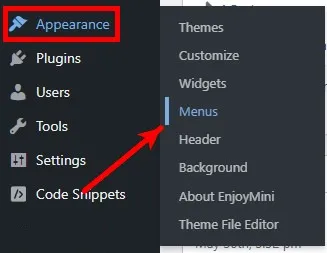
- Vous pouvez créer un nouveau menu principal ou ajouter le type de publication personnalisé sous un menu existant.
- Sous « Ajouter des éléments de menu », cliquez sur « Liens personnalisés ». Ajoutez le slug d’URL du type de publication personnalisé que vous avez créé, ajoutez le texte du lien, puis cliquez sur « Ajouter au menu ».
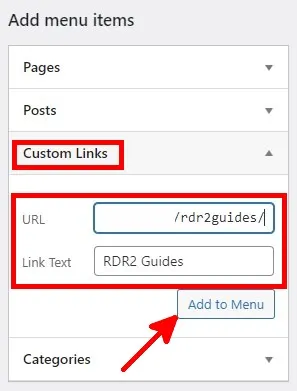
- Sélectionnez un emplacement pour le bouton de menu sous « Paramètres du menu ».
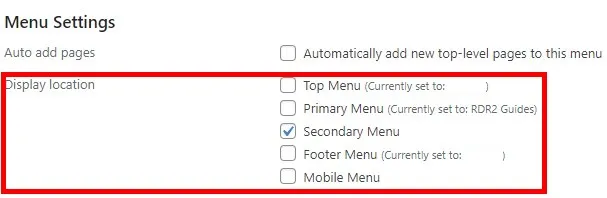
- Cliquez sur « Enregistrer le menu » en bas à droite de la page « Menus ».
- Un nouveau bouton de menu pour le type de publication personnalisé que vous avez ajouté sera ajouté à l’emplacement du menu que vous avez sélectionné.
Questions fréquemment posées
Comment puis-je afficher les types de publications disponibles dans mon thème WordPress ?
Trouvez facilement des types de publication personnalisés à l’aide du plugin Find My Custom Post Types . Pour afficher tous les types de publications enregistrées, y compris les types de publications par défaut, utilisez la get_post_types()fonction. Vous pouvez trouver le code dont vous avez besoin sur la page Ressources pour les développeurs WordPress pour la get_post_types()fonction.
Combien de types de publications personnalisées existe-t-il dans WordPress ?
Vous pouvez créer autant de types de publications personnalisés que nécessaire, il n’y a donc pas de nombre définitif.
Existe-t-il un plugin WordPress que je peux utiliser pour générer des types de publications personnalisés ?
Le meilleur plugin gratuit pour générer des types de publication personnalisés est Custom Post Type UI . Vous pouvez également consulter les Pods .
Crédit image : Pexels . Toutes les captures d’écran de Natalie dela Vega.



Laisser un commentaire